Настройка провайдера авторизации через Google OAuth 2.0
Для интеграции авторизации через Google в вашем проекте, необходимо создать проект в Google Cloud Console, получить учетные данные и настроить OAuth-соглашение. Данная инструкция шаг за шагом проведет вас через этот процесс.
Необходимые данные для вашей формы:
- OAUTH client ID:
Ваш_Client_ID.apps.googleusercontent.com - Secret key for OAUTH data verification:
Ваш_Client_Secret - URL for OAUTH provider authentication:
https://accounts.google.com/o/oauth2/v2/auth - URL for OAUTH provider token verification:
https://oauth2.googleapis.com/tokeninfo - URL for OAUTH Origins header:
https://www.googleapis.com
Шаг 1: Создание проекта в Google Cloud Console
- Перейдите в Google Cloud Console: https://console.cloud.google.com/.
- Если у вас еще нет проекта, создайте его:
- Нажмите на выпадающий список проектов в верхней панели.
- Нажмите "Новый проект".
- Введите понятное имя проекта (например,
My App Auth).
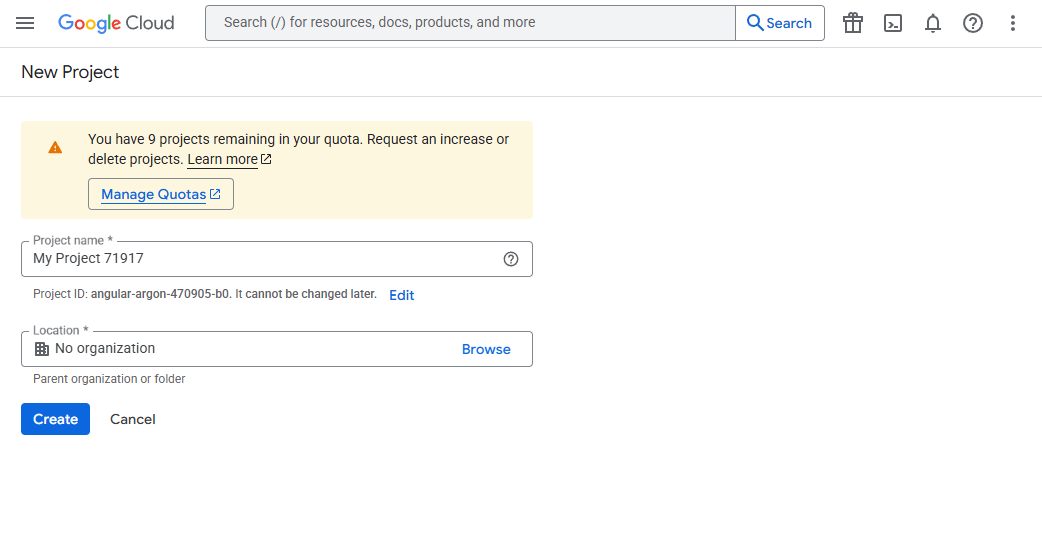
- При необходимости выберите организацию и �нажмите "Создать".
Шаг 2: Настройка экрана согласия OAuth
Перед созданием учетных данных необходимо настроить экран, который пользователи будут видеть, разрешая доступ вашему приложению.
- В меню слева выберите "API и сервисы" -> "Экран согласия OAuth".
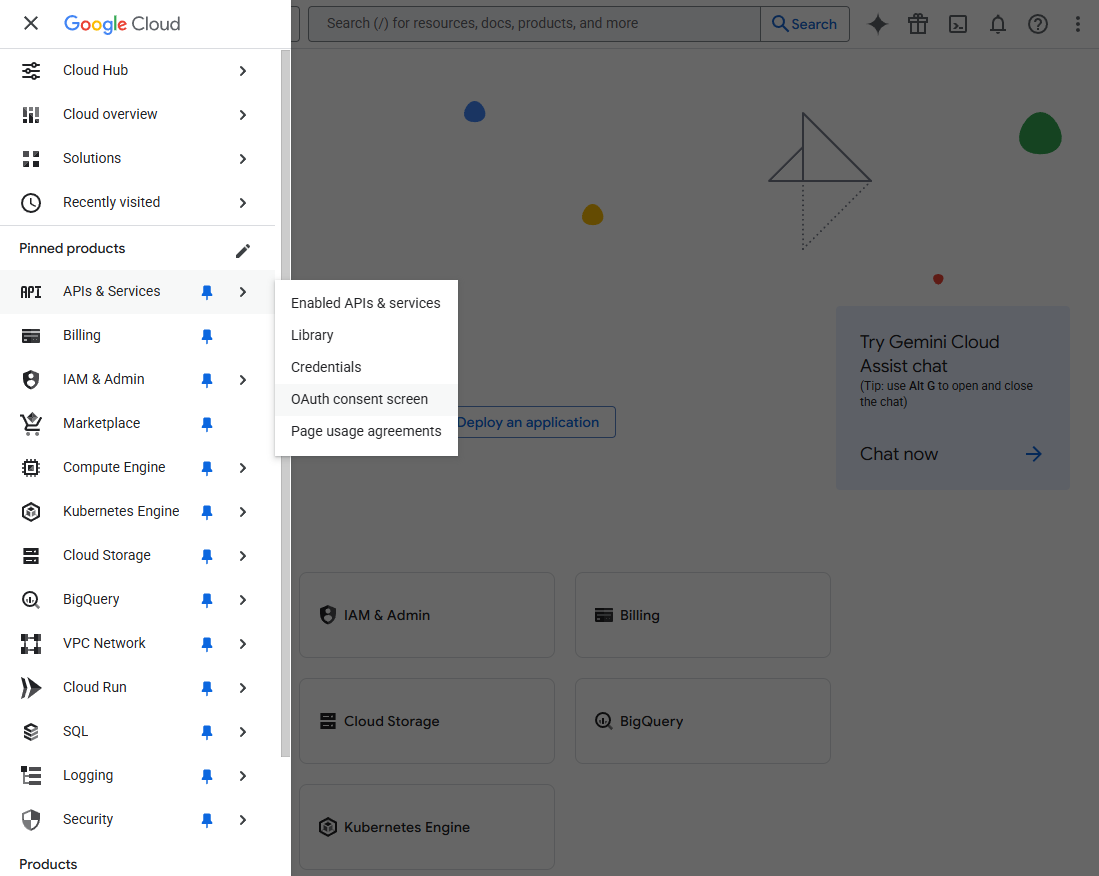
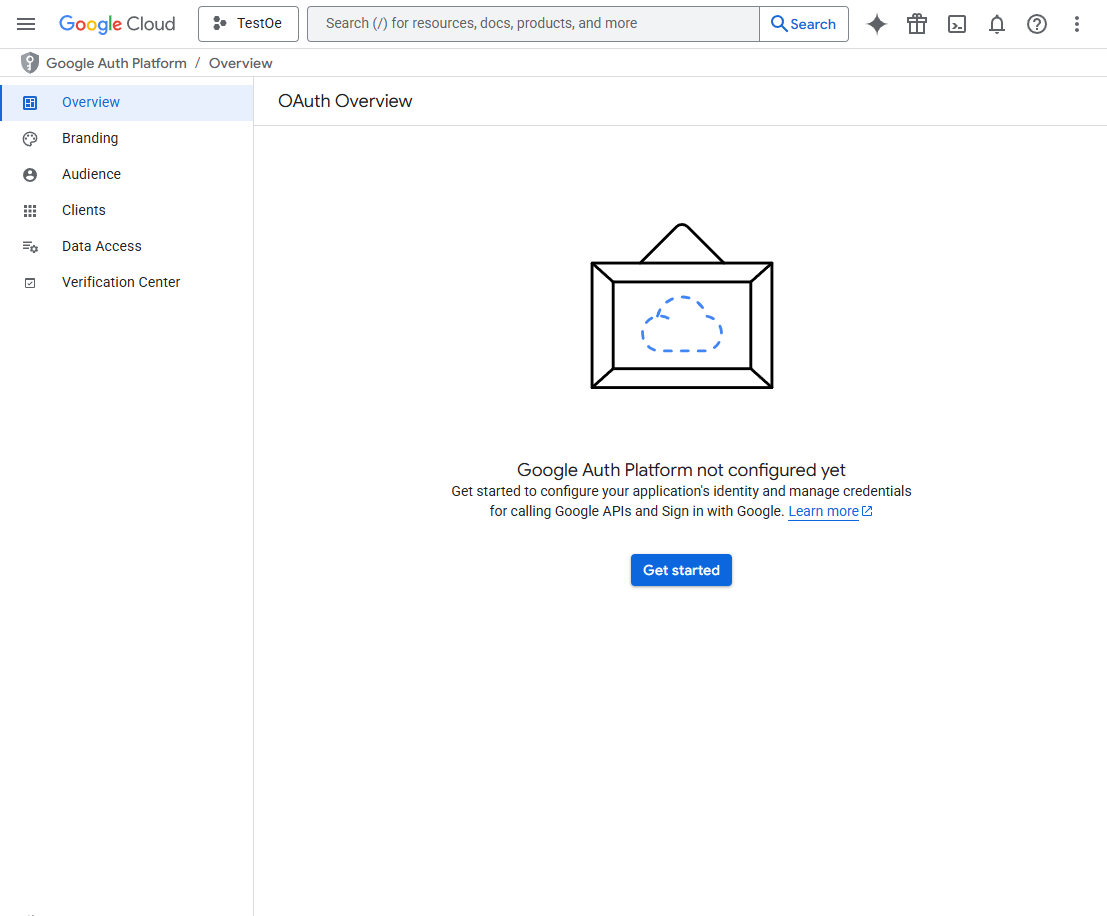
- Информация о приложении
- Название приложения: Укажите публичное имя вашего приложения, которое будут видеть пользователи.
- Адреса электронной почты службы поддержки: Email для связи при возникновении вопросов у пользователей.
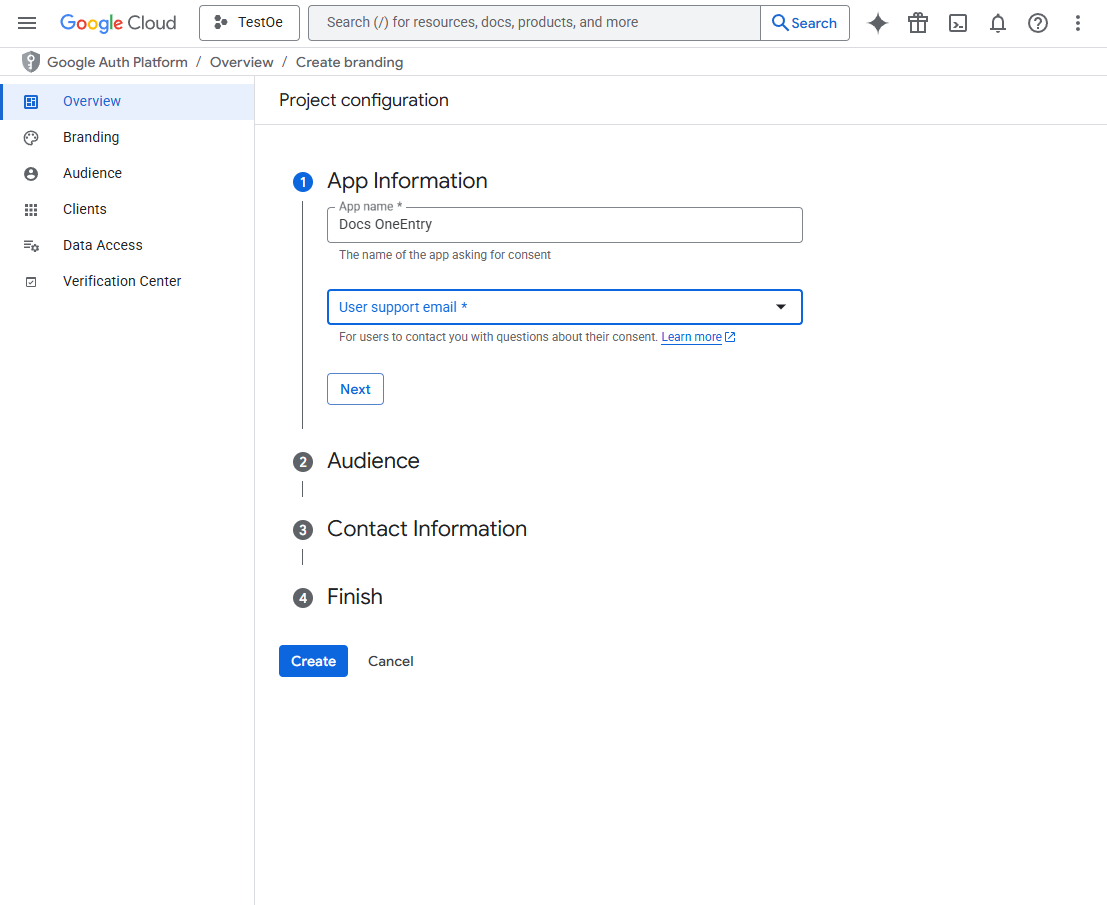
- Выберите тип пользователя ("Внешний" для приложений, доступных любым пользователям с Google-аккаунтом).
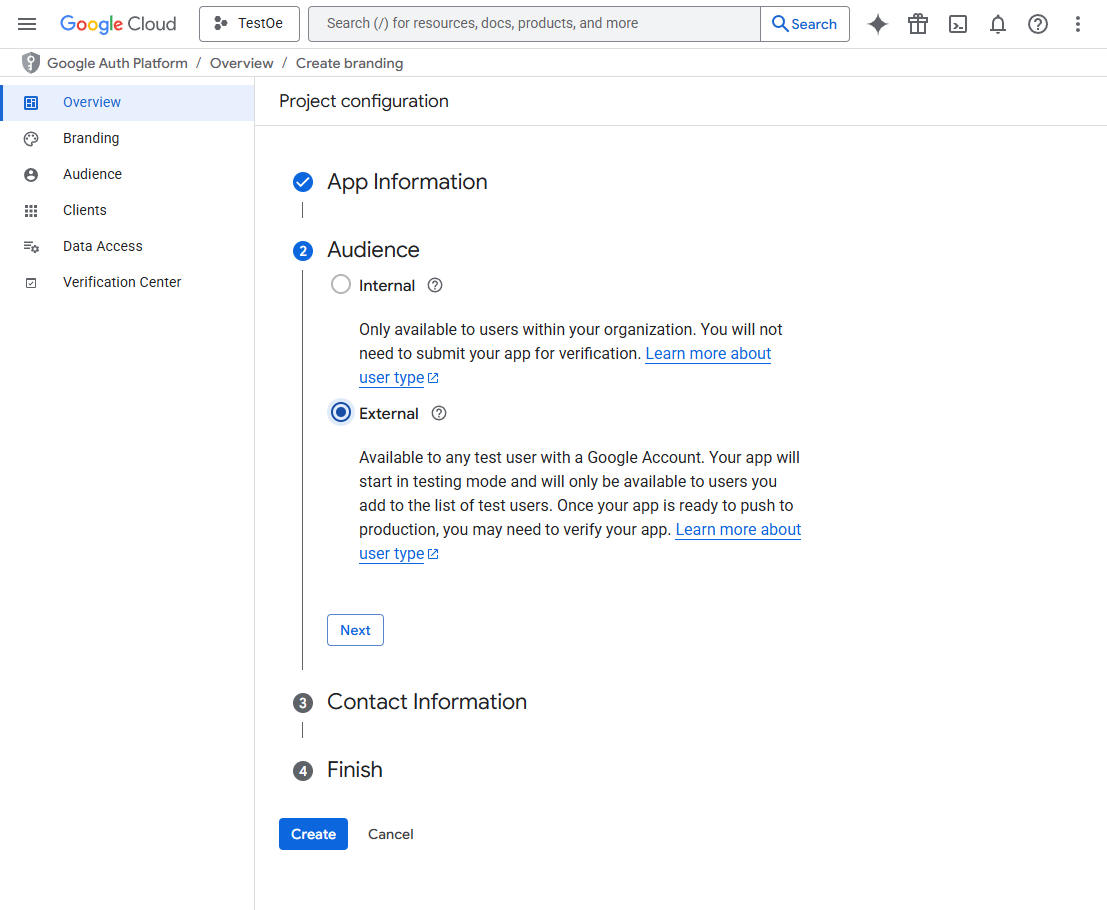
- Заполните ваш контактный email:
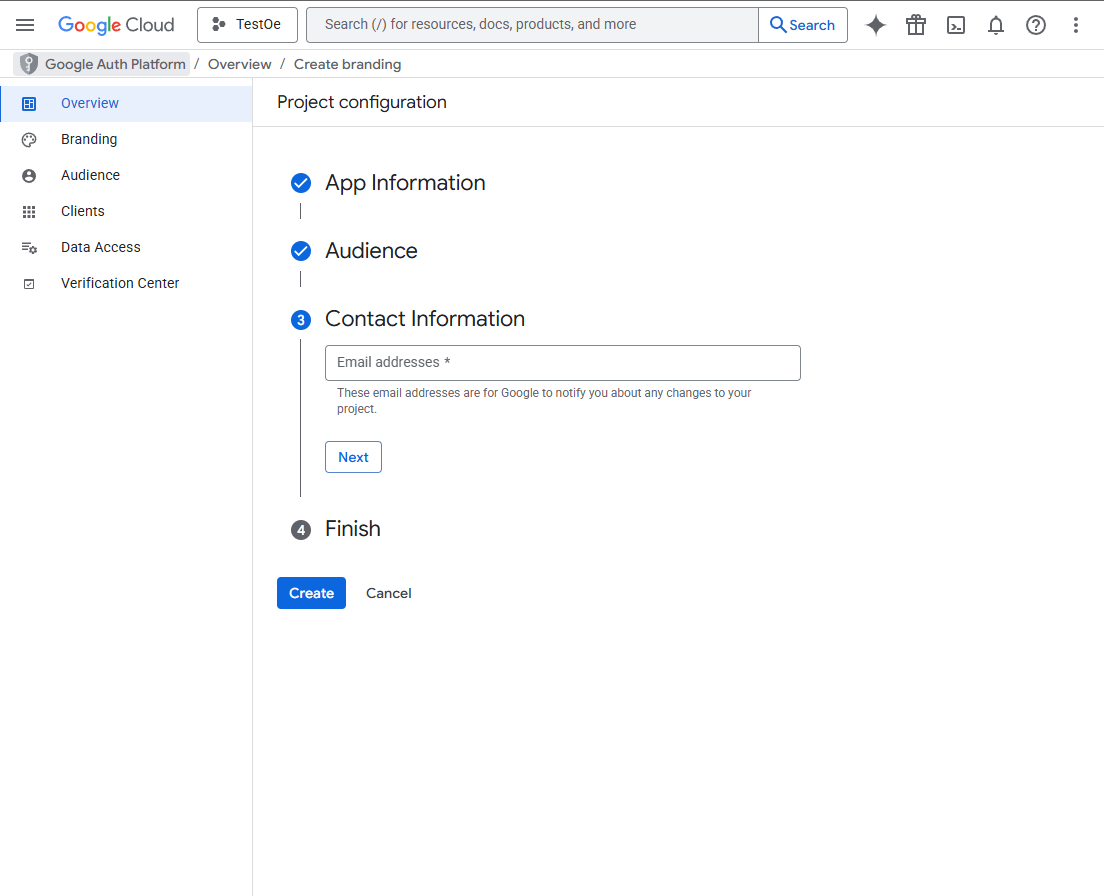
- Нажмите "Создать".
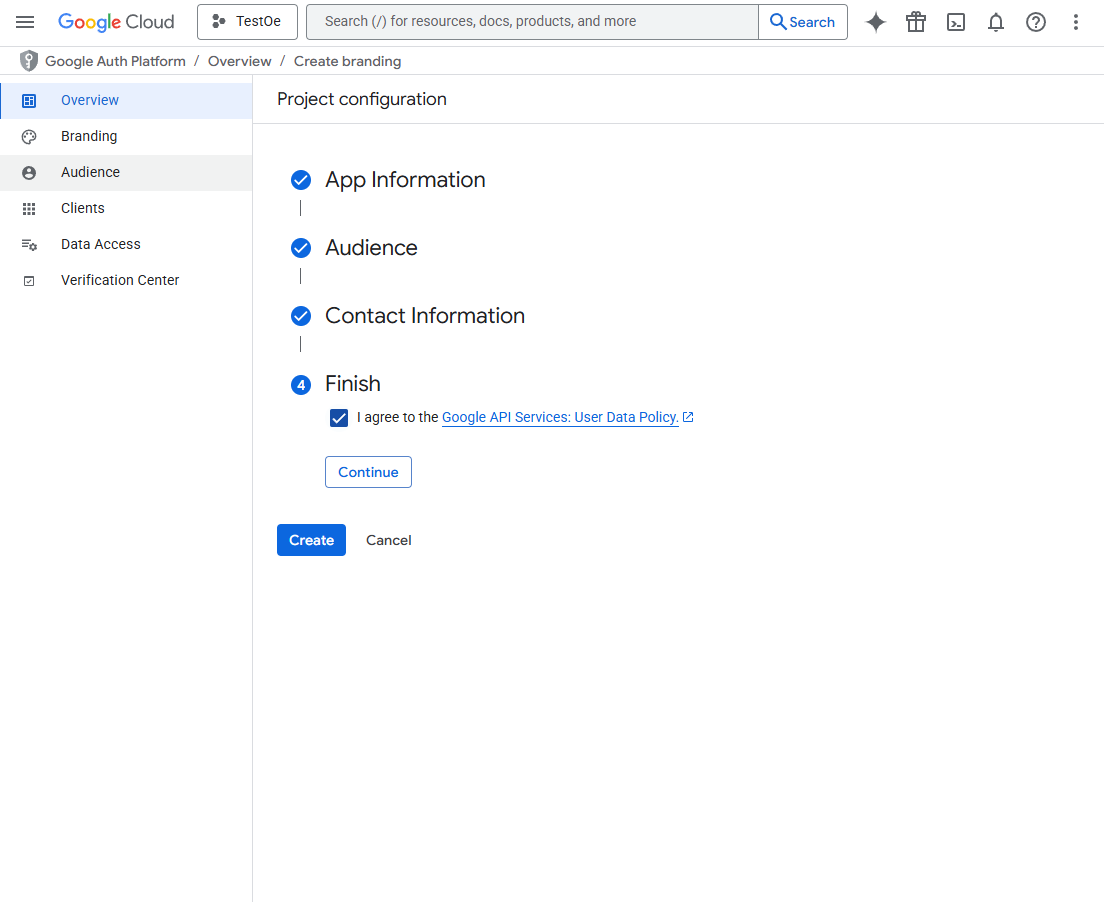
- Нажмите "Сохранить и продолжить". Следующие шаги (Области, Тестовые пользователи) можно прописать или пропустить и вернуться к ним позже.
Шаг 3: Создание учетных данных (Client ID и Client Secret)
-
В меню слева выберите "API и сервисы" -> "Учетные данные".
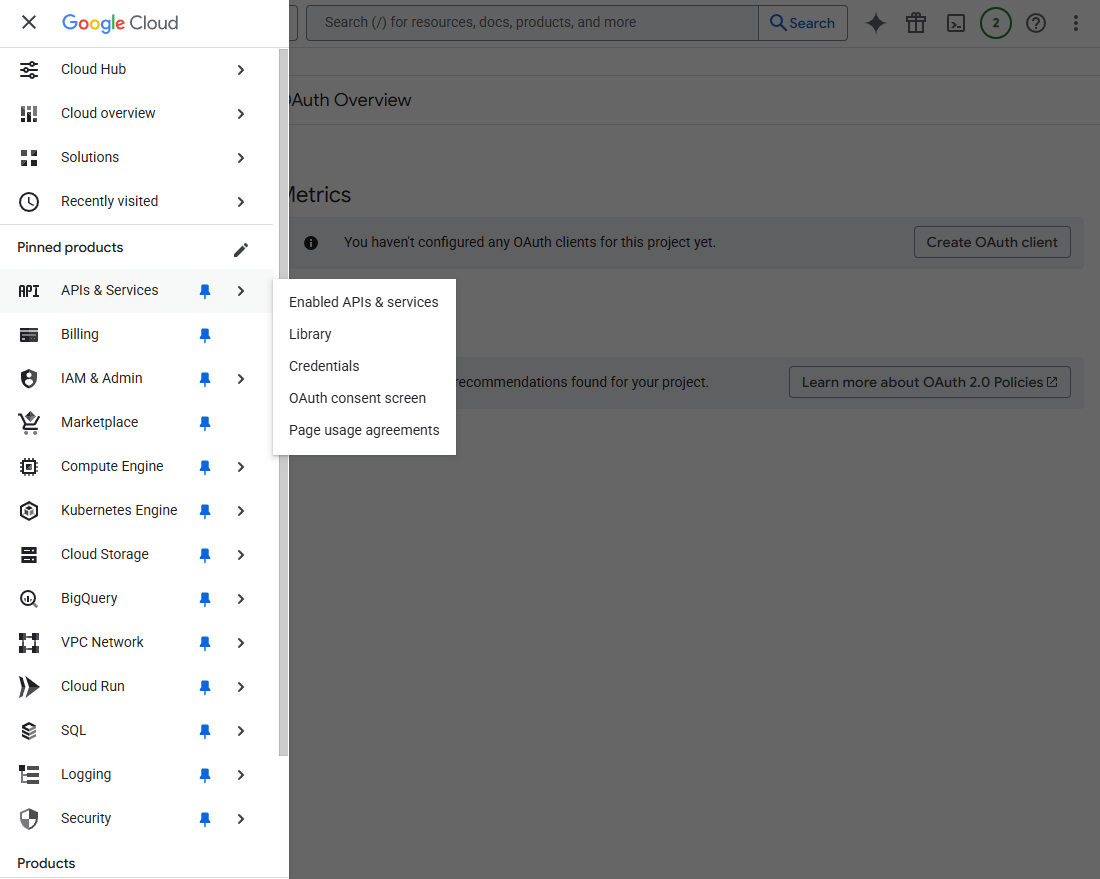
-
Нажмите "Создать учетные данные" в верхней части страницы и выберите "Идентификатор клиента OAuth".
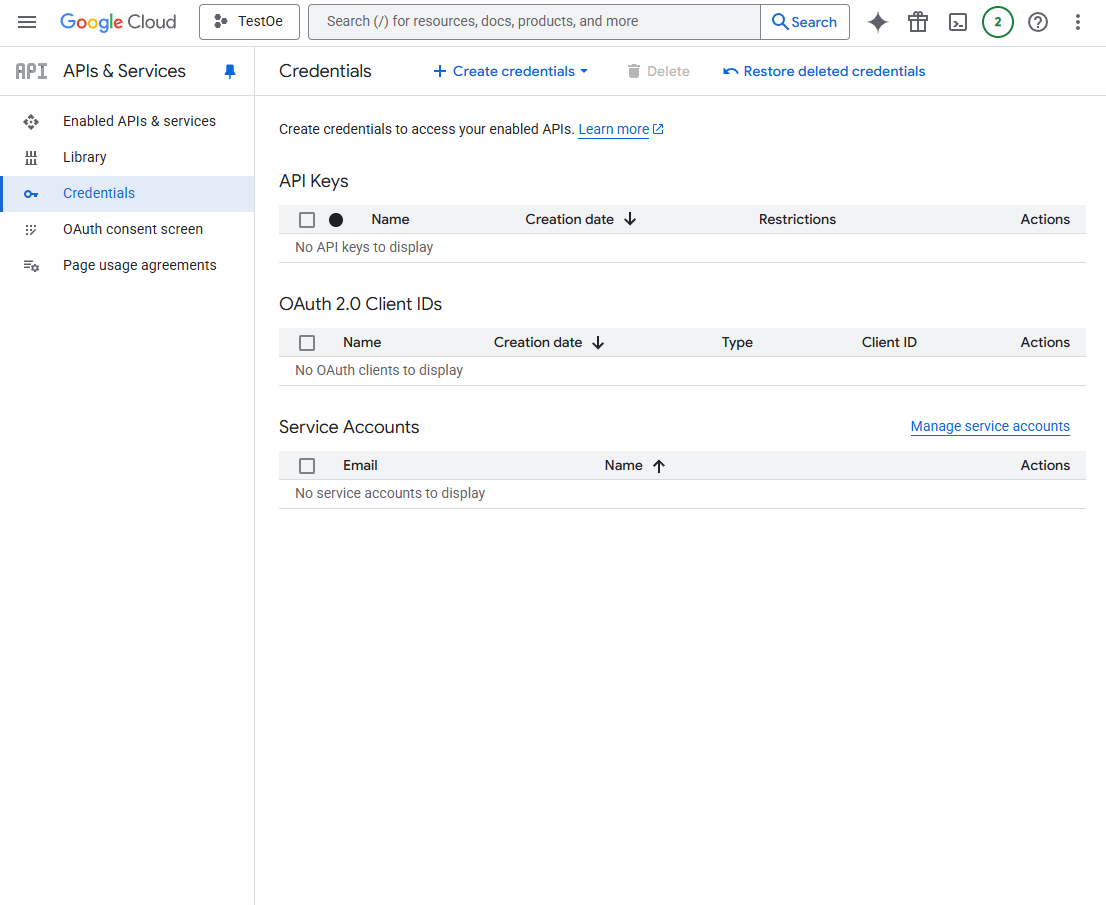
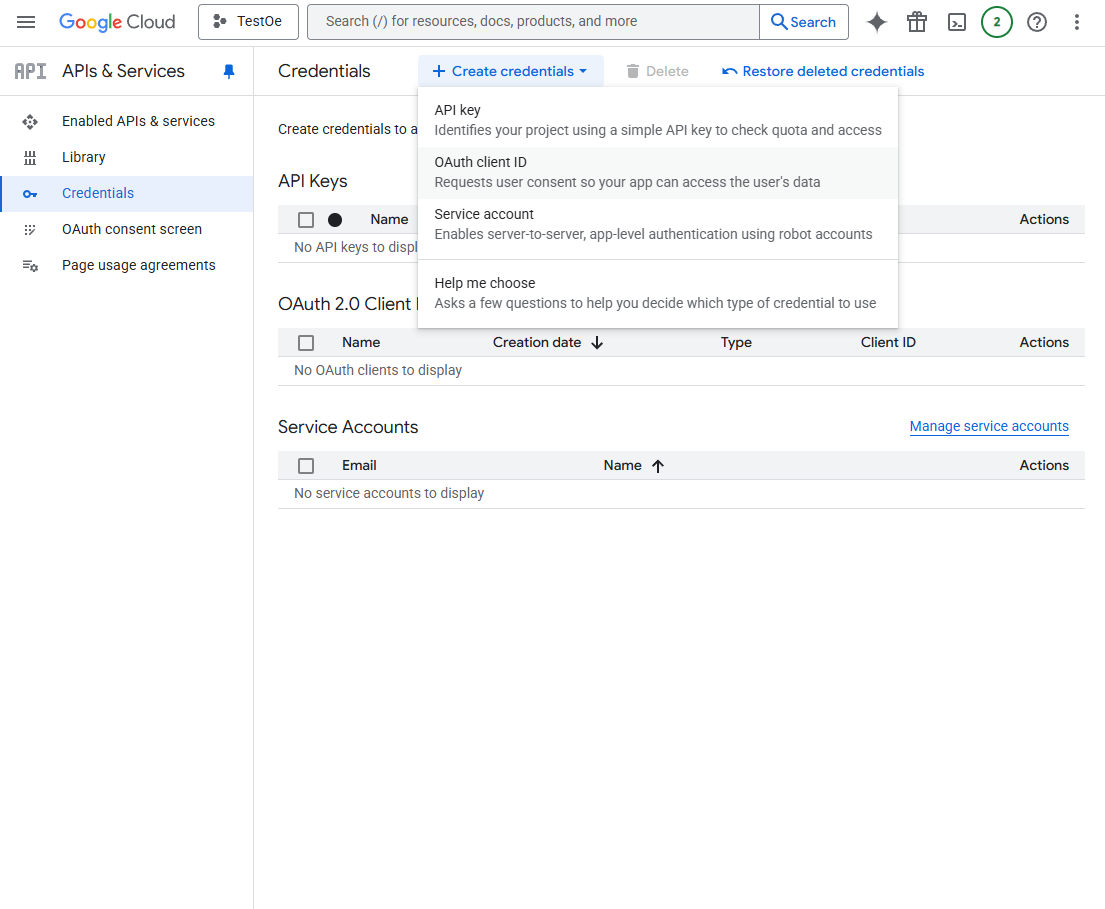
-
Выберите тип приложения:
Веб-приложение. Ук�ажите название приложения.
-
Укажите авторизованные URI перенаправления:
- Пример:
https://ваш-сайт.com/
- Пример:
-
Нажмите "Создать".
-
Поздравляем! На экране появится модальное окно с вашими ключами. Сохраните их в надежное место.
- "Идентификатор клиента" — это ваш OAUTH client ID.
- "Секрет клиента" — это ваш Secret key for OAUTH data verification.
Заполнение формы в вашем проекте
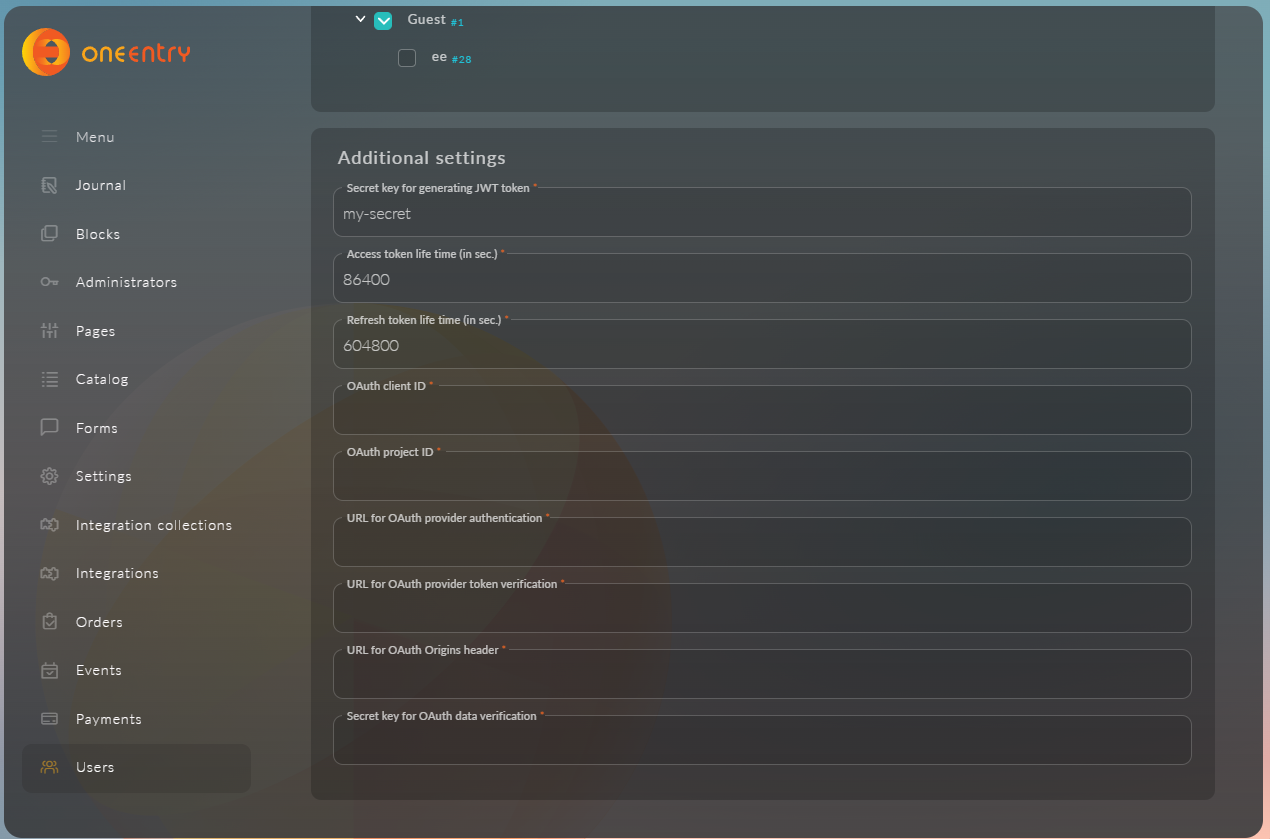
Теперь, используя полученные данные, заполните форму создания провайдера в вашем проекте:
| Поле в вашей форме | Значение для Google OAuth | Примечание |
|---|---|---|
| OAUTH client ID | xxxxxxxxxxxx-xxxxxxxxxxxxxxxxxxxxxxx.apps.googleusercontent.com | Идентификатор клиента из шага 3. |
| URL for OAUTH provider authentication | https://accounts.google.com/o/oauth2/v2/auth | Стандартный endpoint для начала авторизации. |
| URL for OAUTH provider token verification | https://oauth2.googleapis.com/tokeninfo | Endpoint для проверки валидности полученного токена. |
| URL for OAUTH Origins header | https://www.googleapis.com | Указывает, с какого домена разрешены запросы. |
| Secret key for OAUTH data verification | GOCSPX-xxxxxxxxxxxxxxxxxxxxxxxxxx | Секрет клиента из шага 3. |